Concentre-se na experiência do sistema, do app e em recursos adicionais para criar sua experiência de referência de retrato.
O design de referência vertical é ancorado na tela inicial e inclui estes elementos persistentes da interface do sistema:
Tela inicial
A tela inicial oferece um ponto de partida completo para os motoristas, com todos os controles facilmente acessíveis. Ele atende à maioria das necessidades dos motoristas, para que eles possam se concentrar em navegar pela via em vez de alternar entre apps.
Sem sair desta tela, o motorista pode acessar:
- A barra de status na parte de cima com controles rápidos e um seletor de perfil
- A camada de base no corpo da tela, geralmente executando um app de navegação
- Barras de controle e de navegação do sistema na parte de baixo
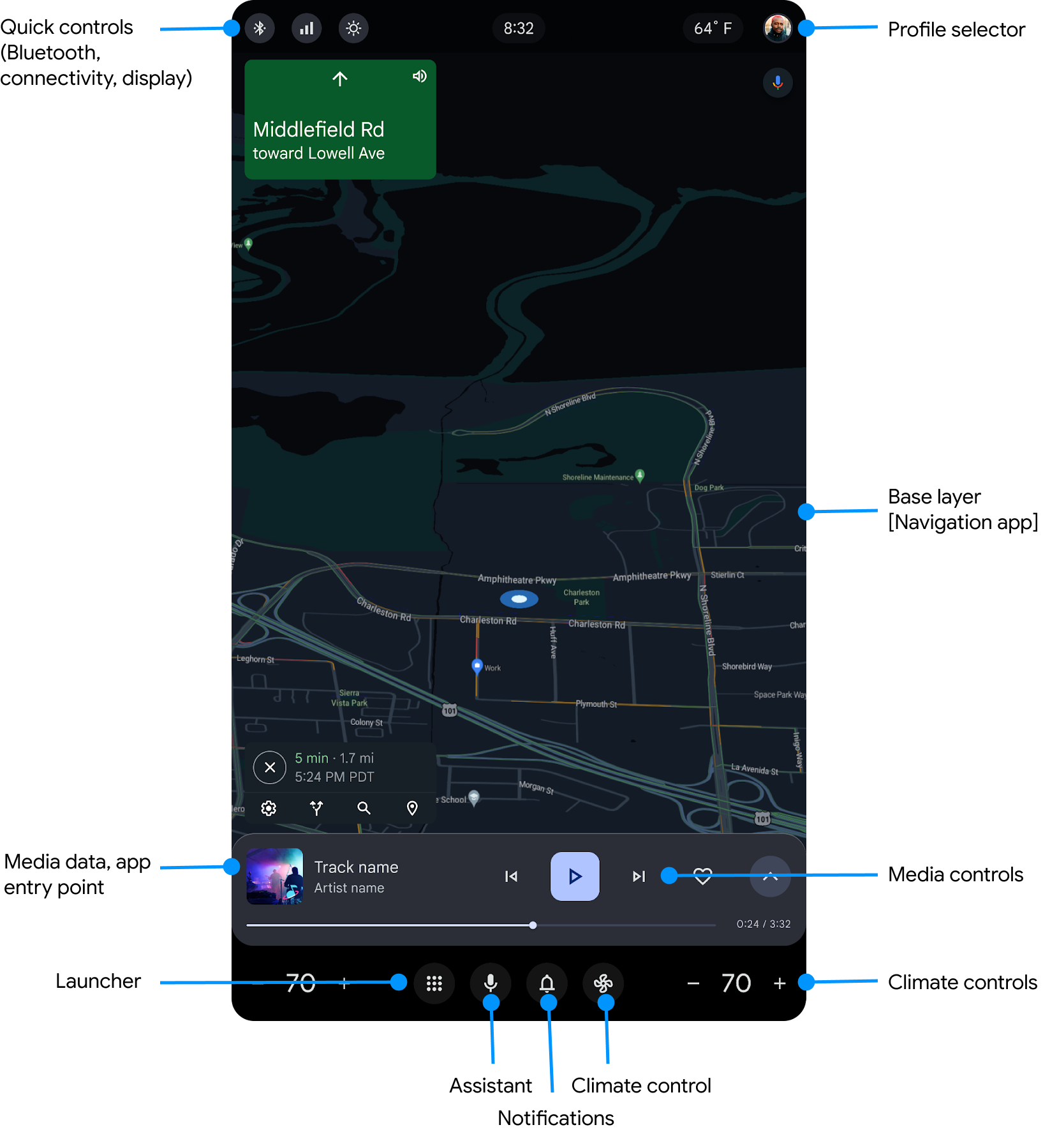
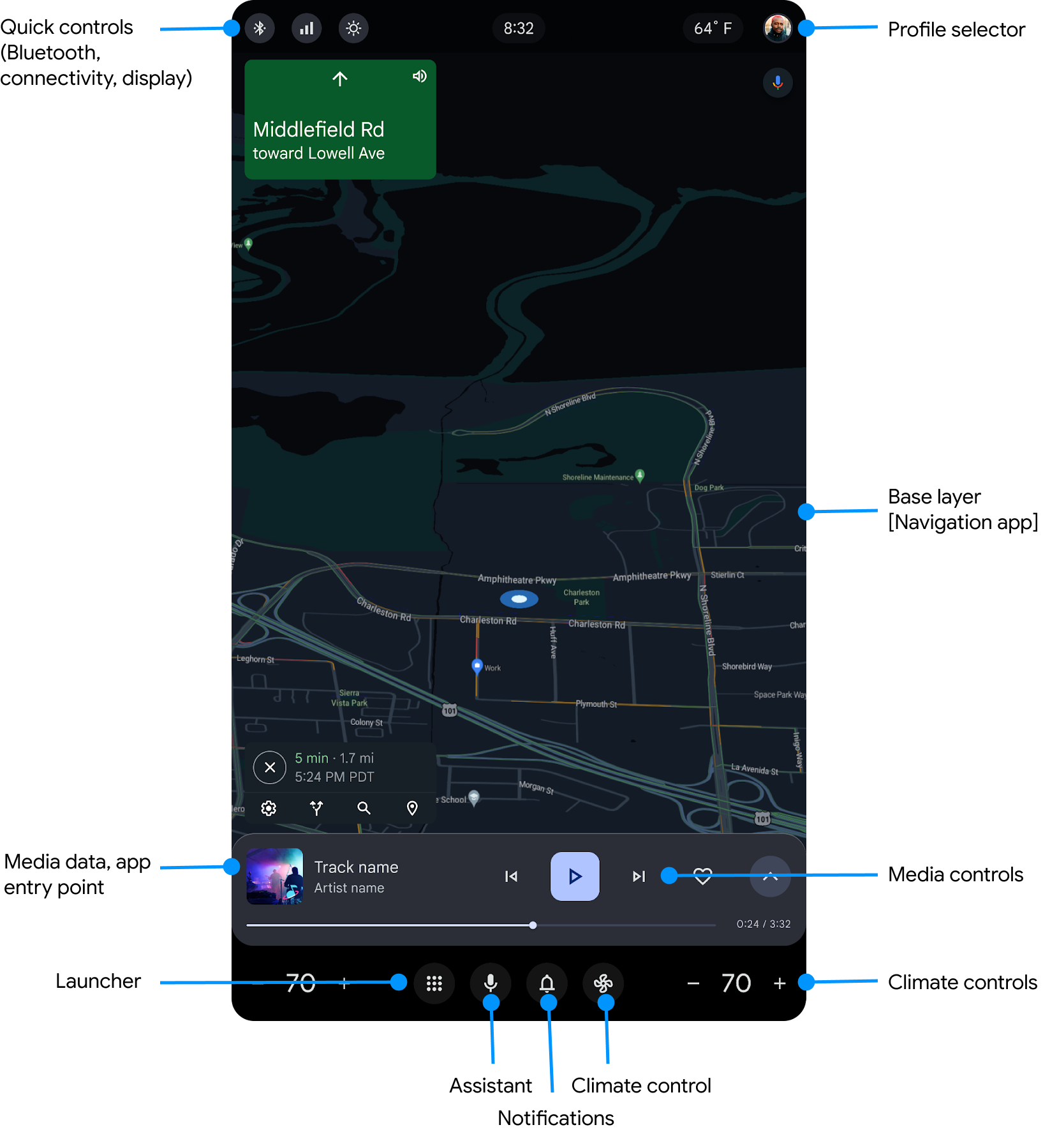
Barra de controle
A barra de controle hospeda controles para mídia (vídeo e música), podcasts, Bluetooth, rádio e chamadas ativas.
Para apps de mídia e telefone, a barra de controle fica acima da barra de navegação na metade de baixo da tela. Os controles mudam de mídia para uma ligação telefônica ativa quando o usuário aceita uma chamada recebida.
Controles de mídia
Os controles de mídia permitem tocar, pausar, voltar e avançar. Eles também permitem que o usuário marque favoritos e acesse outros controles personalizados, se houver.


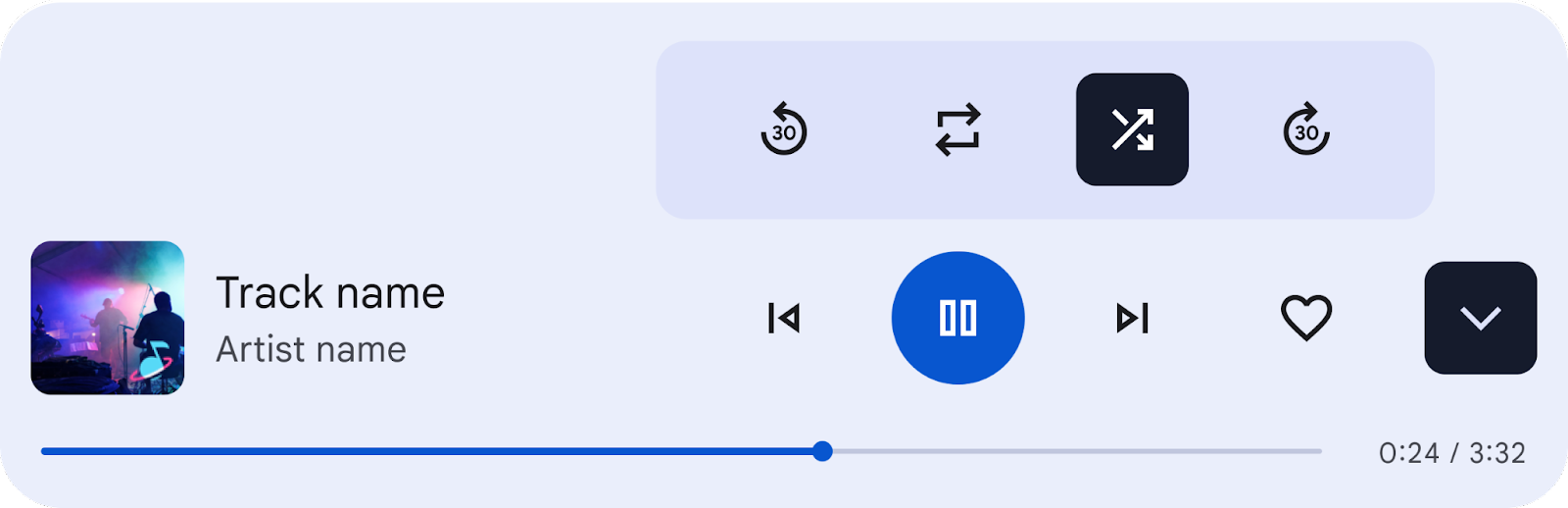
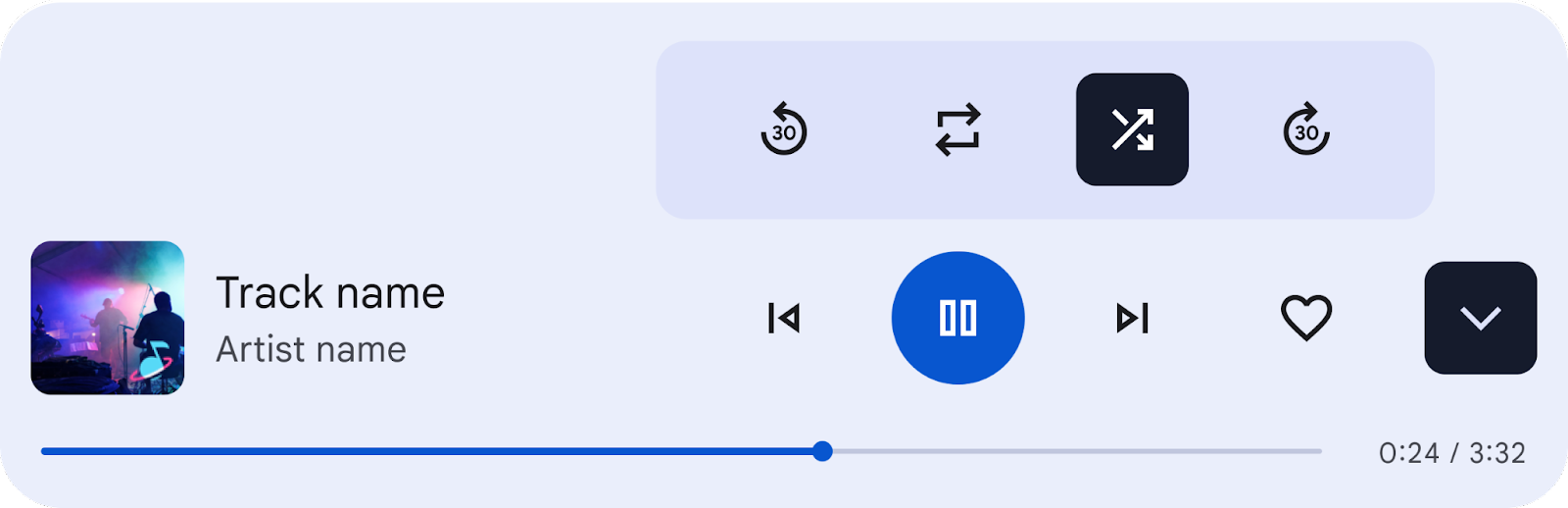
Controles de chamada telefônica ativa
Os controles do smartphone permitem desativar o som do alto-falante, mudar para o Bluetooth e cancelar uma chamada.

Barra de status
A barra de status aparece na parte de cima da tela e hospeda o seletor de perfil, os controles rápidos e as informações de hora e clima.

- Controles rápidos:
- Bluetooth: status do Bluetooth
- Conectividade: Wi-Fi, rede móvel e ponto de acesso
- Tela de brilho: permite que o usuário ajuste o nível de brilho da tela.
- Relógio: exibição digital da hora atual
- Informações sobre o clima: mostra a temperatura externa
- Seletor de perfil: mostra o perfil do usuário em uso e permite que ele selecione outro perfil, se necessário.
Os elementos da barra de status aparecem na mesma ordem para carros com direção à esquerda e à direita.
Os usuários podem ativar e desativar a exibição da previsão do tempo nas configurações.
Para conferir práticas recomendadas e orientações sobre como personalizar a barra de status, consulte Práticas recomendadas para a barra de status.
Controles rápidos
Os controles rápidos na barra de status oferecem acesso fácil ao Bluetooth, à conectividade e ao brilho da tela.
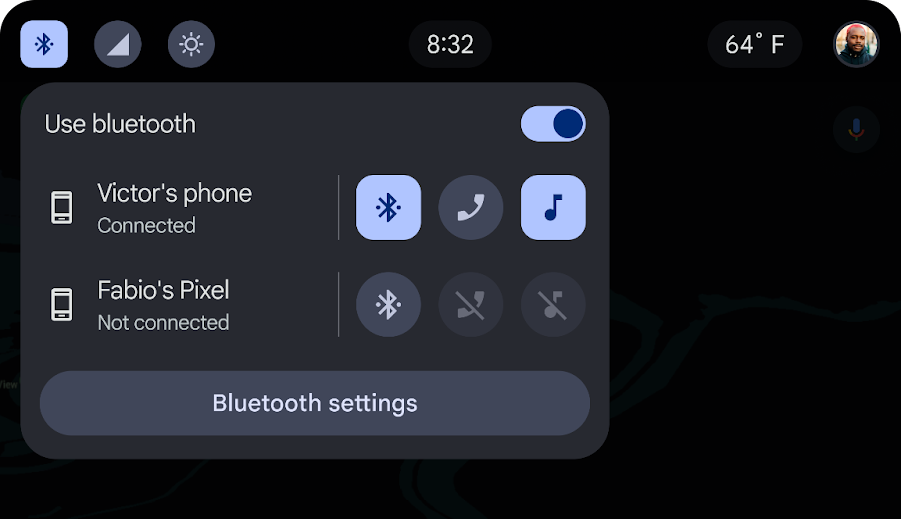
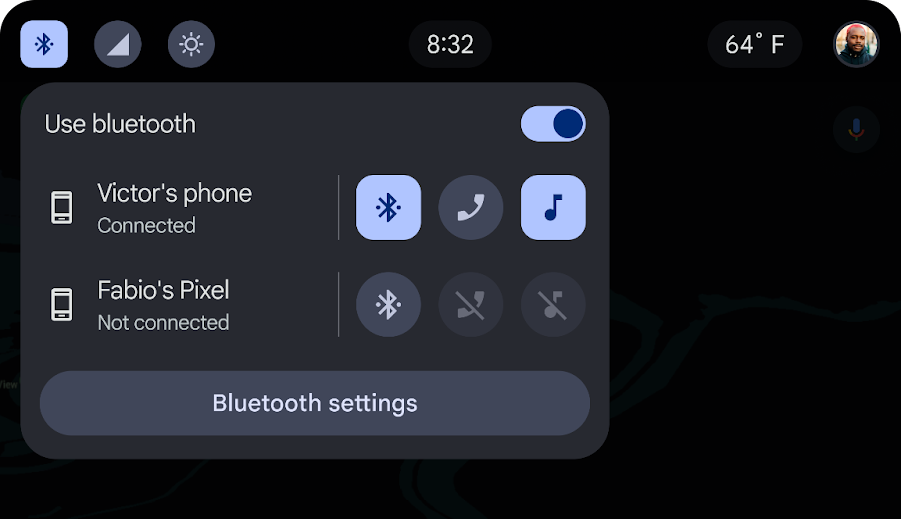
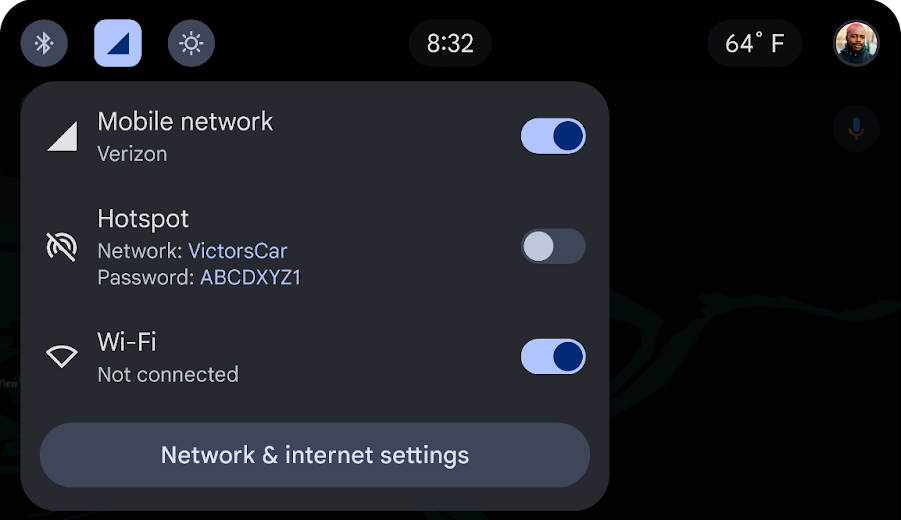
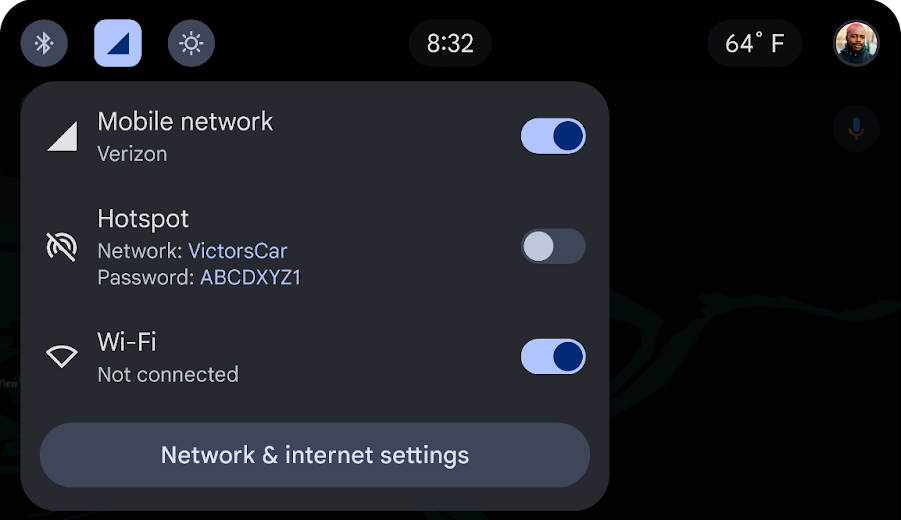
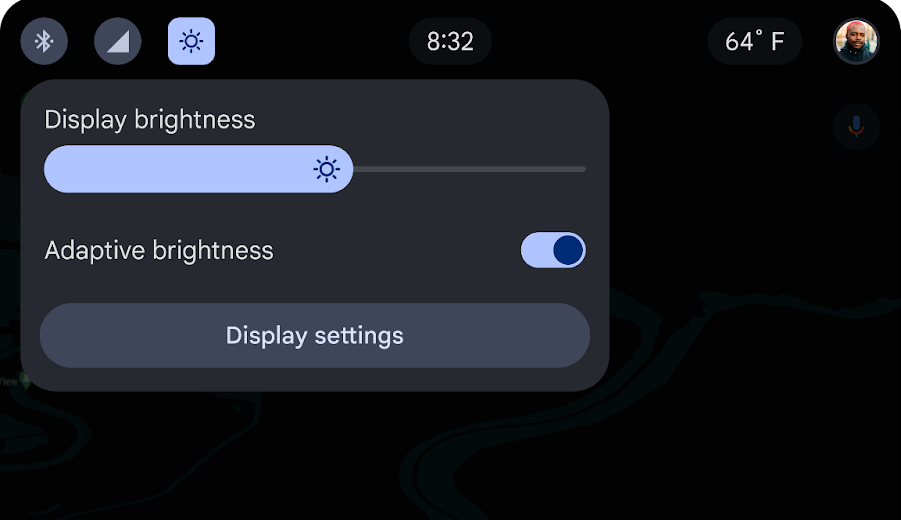
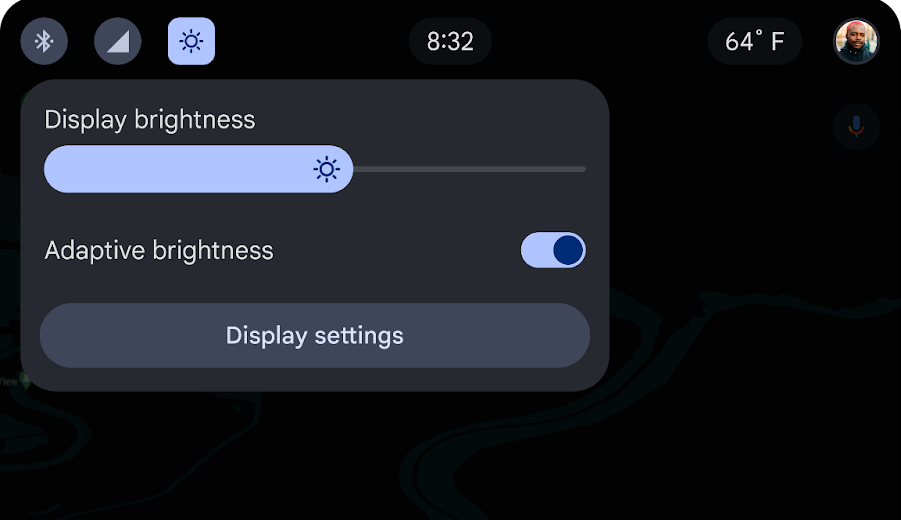
Seletor de perfil
O seletor de perfil na barra de status permite selecionar rapidamente os perfis e acessar as configurações com um atalho.
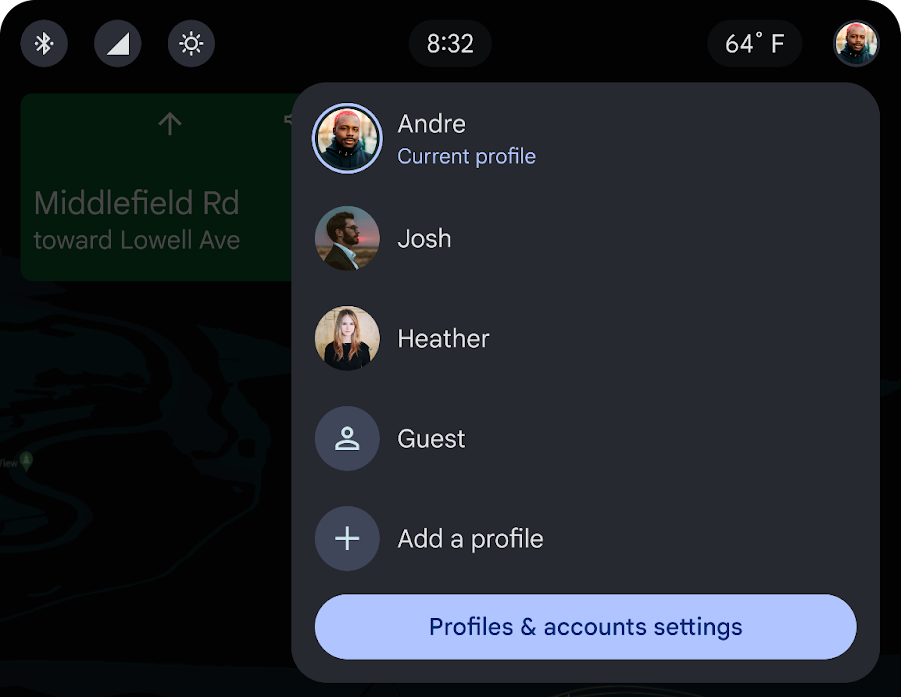
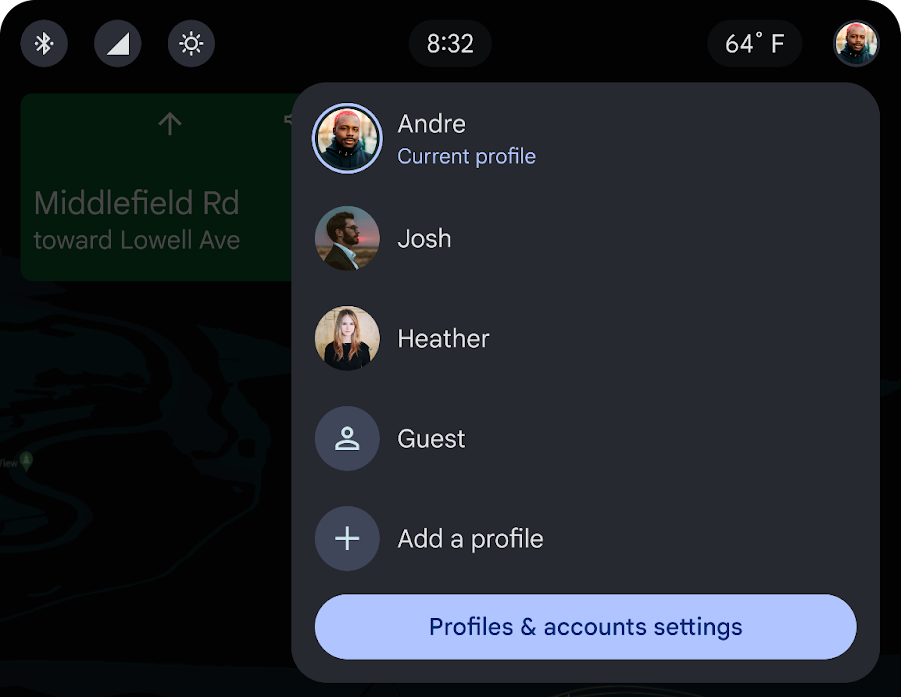
Práticas recomendadas para a barra de status
Práticas recomendadas para desenvolvedores de apps:
- Use a transparência para evitar cobrir o conteúdo do app: se o app estiver posicionado parcialmente atrás da barra de status, em vez de totalmente abaixo dela, os desenvolvedores de apps precisam deixar a barra de status transparente.
- Aplique a cor de forma estratégica: se o app estiver totalmente abaixo da barra de status, os desenvolvedores precisam escolher uma cor para ela.
Barra de navegação do sistema
A barra de navegação do sistema hospeda controles para o inicializador de apps, o assistente digital, a Central de Notificações e controles de conforto.
A barra de navegação do sistema fica na parte de baixo da tela e mostra os seguintes controles:

- Temperatura da cabine: temperatura dentro do carro
- Acesso rápido aos apps: apps disponíveis para o motorista
- Assistente digital: acesso ao assistente digital escolhido, como o Google Assistente.
- Central de notificações: acesso à Central de notificações
- Controle de temperatura: acesso aos sistemas de controle de temperatura no veículo
Para orientações sobre como personalizar a barra de navegação do sistema, consulte Personalização da barra de navegação do sistema.
Acesso rápido aos apps
O iniciador de apps é mostrado no espaço principal do app, em uma visualização em grade padrão. Os apps são ordenados de A a Z. Os usuários podem reordenar os apps de acordo com a preferência.
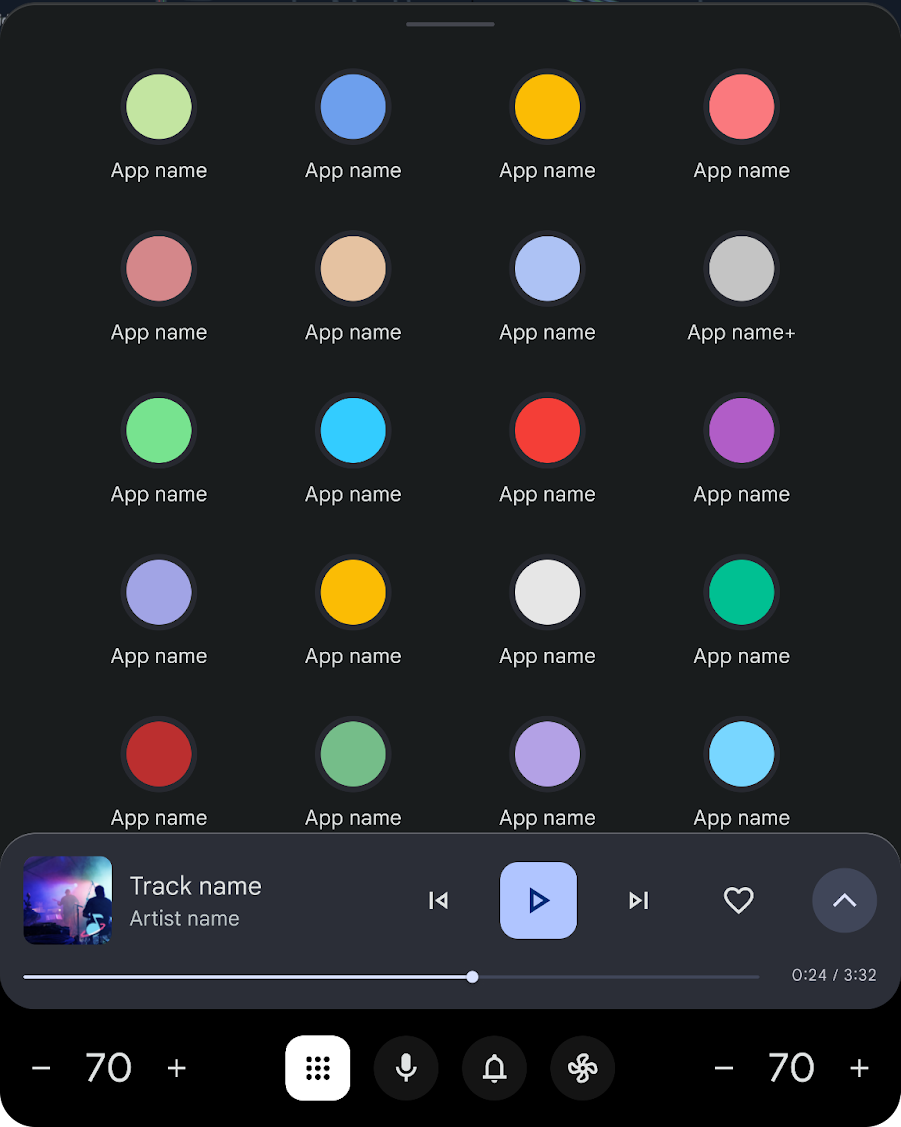
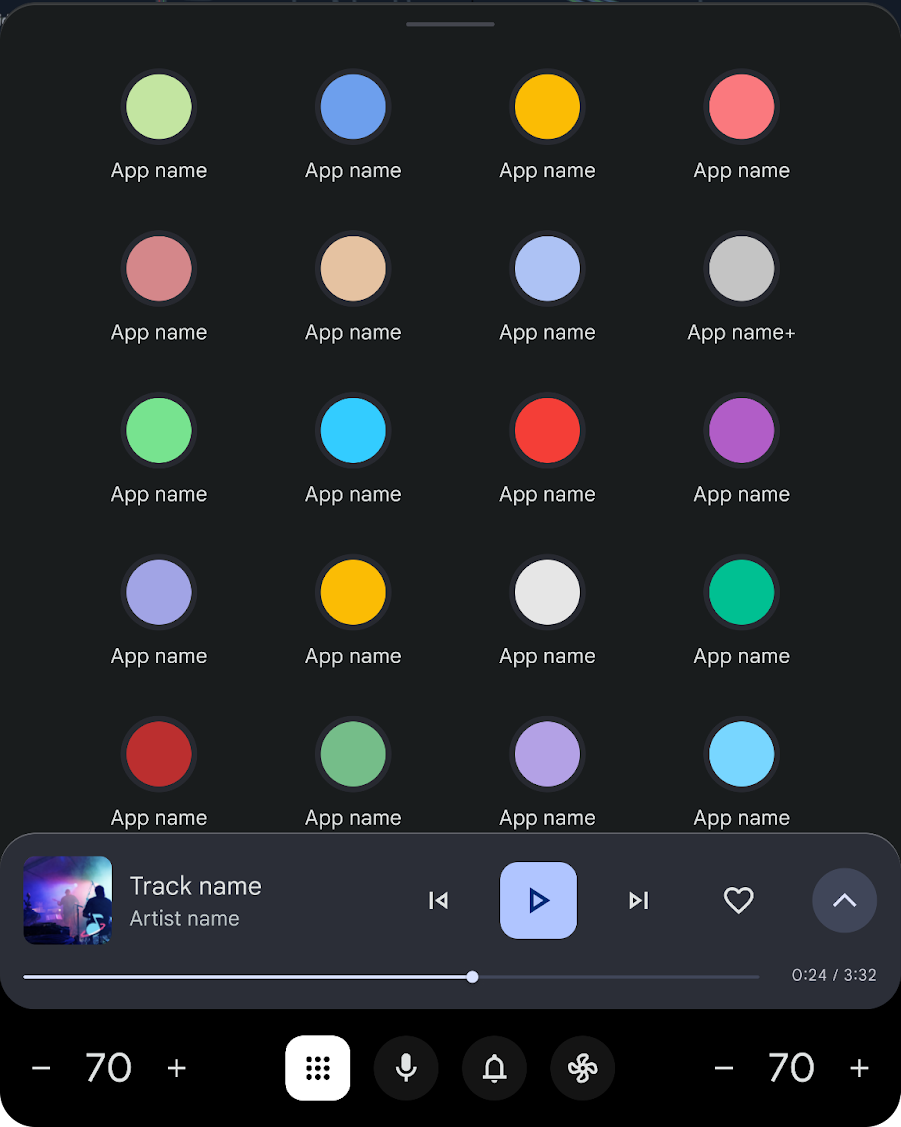
Assistente digital
Quando tocada, essa affordance invoca o assistente digital ativo para comunicação por voz.
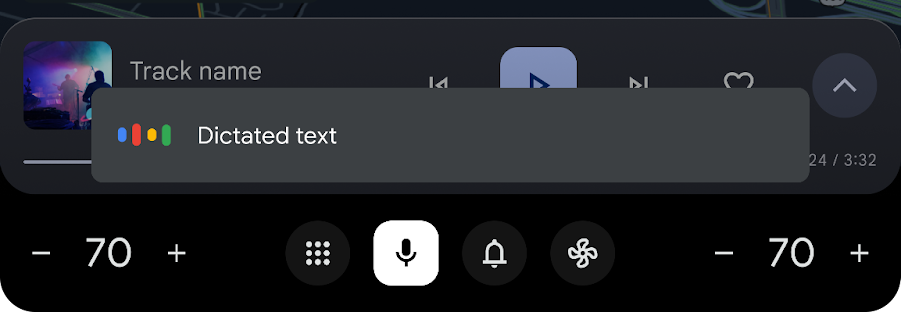
Central de notificações
O Centro de notificações leva o usuário a todas as mensagens de notificação salvas, lidas e não lidas.


Controle de climatização
O ícone de controle de temperatura oferece acesso fácil aos sistemas de controle de temperatura do carro.
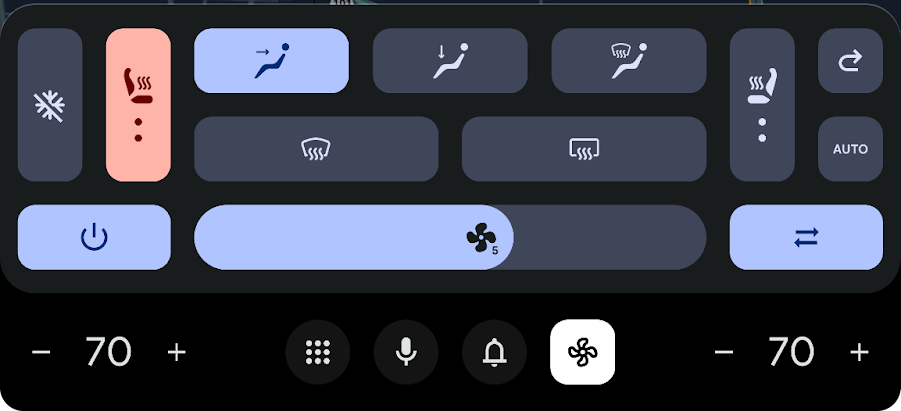
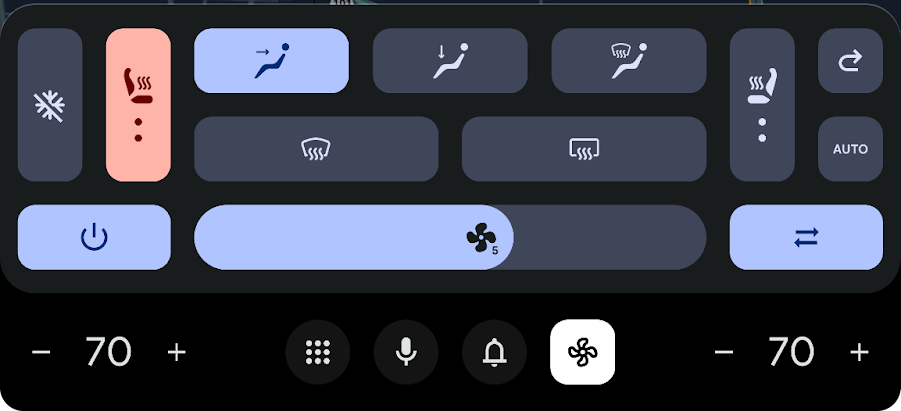
Outros recursos
Outros recursos no design de referência de retrato que se aplicam à experiência do sistema e do app incluem a camada de voz e os temas.
Camada de voz
A camada de voz é transparente e fica acima de todas as outras, além das barras de controle e navegação do sistema.
Ele pode executar qualquer tipo de assistente digital integrado ao sistema, como o Google Assistente.
Temas
Dois temas estão disponíveis para uso com base nas condições de iluminação.
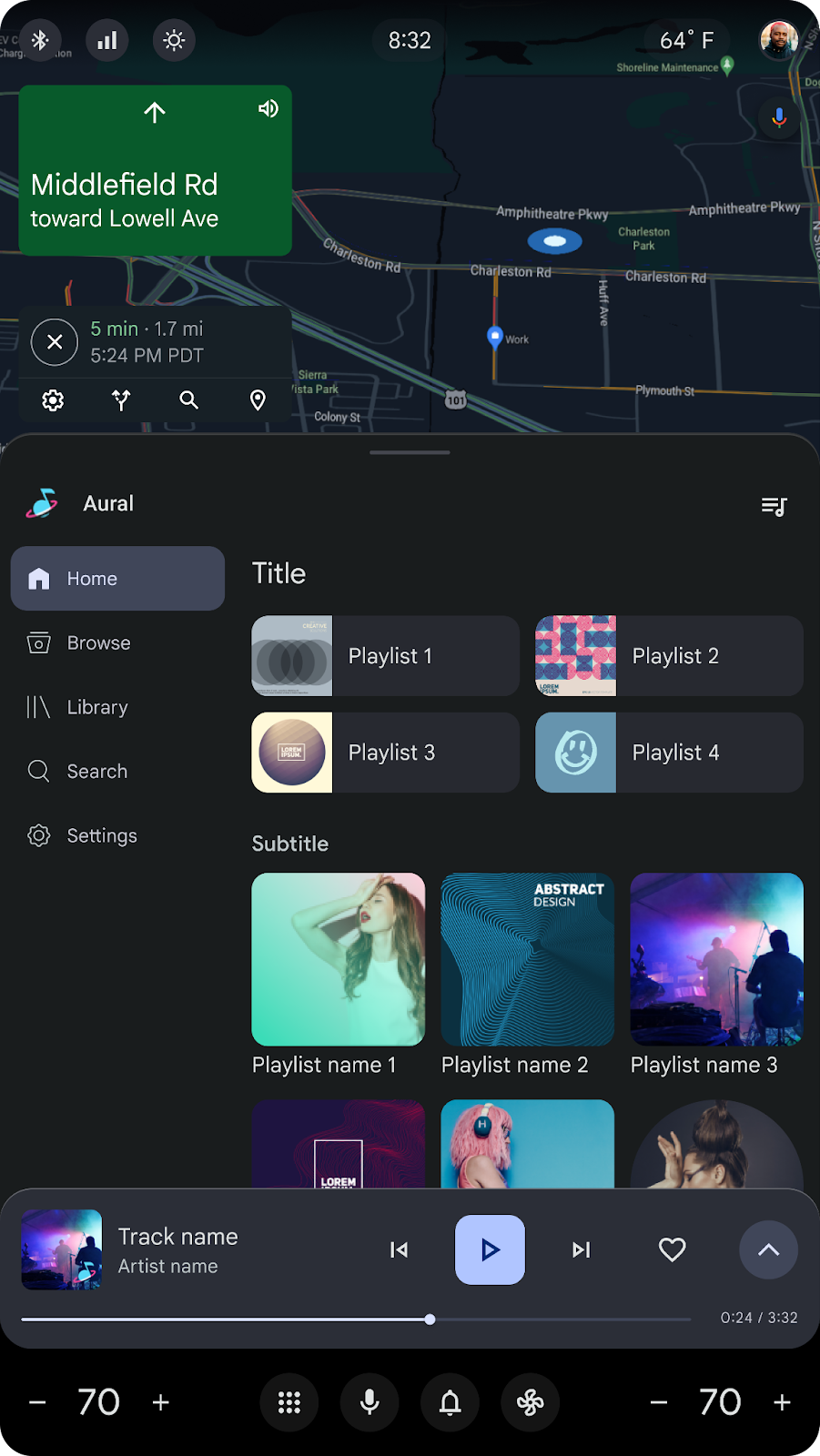
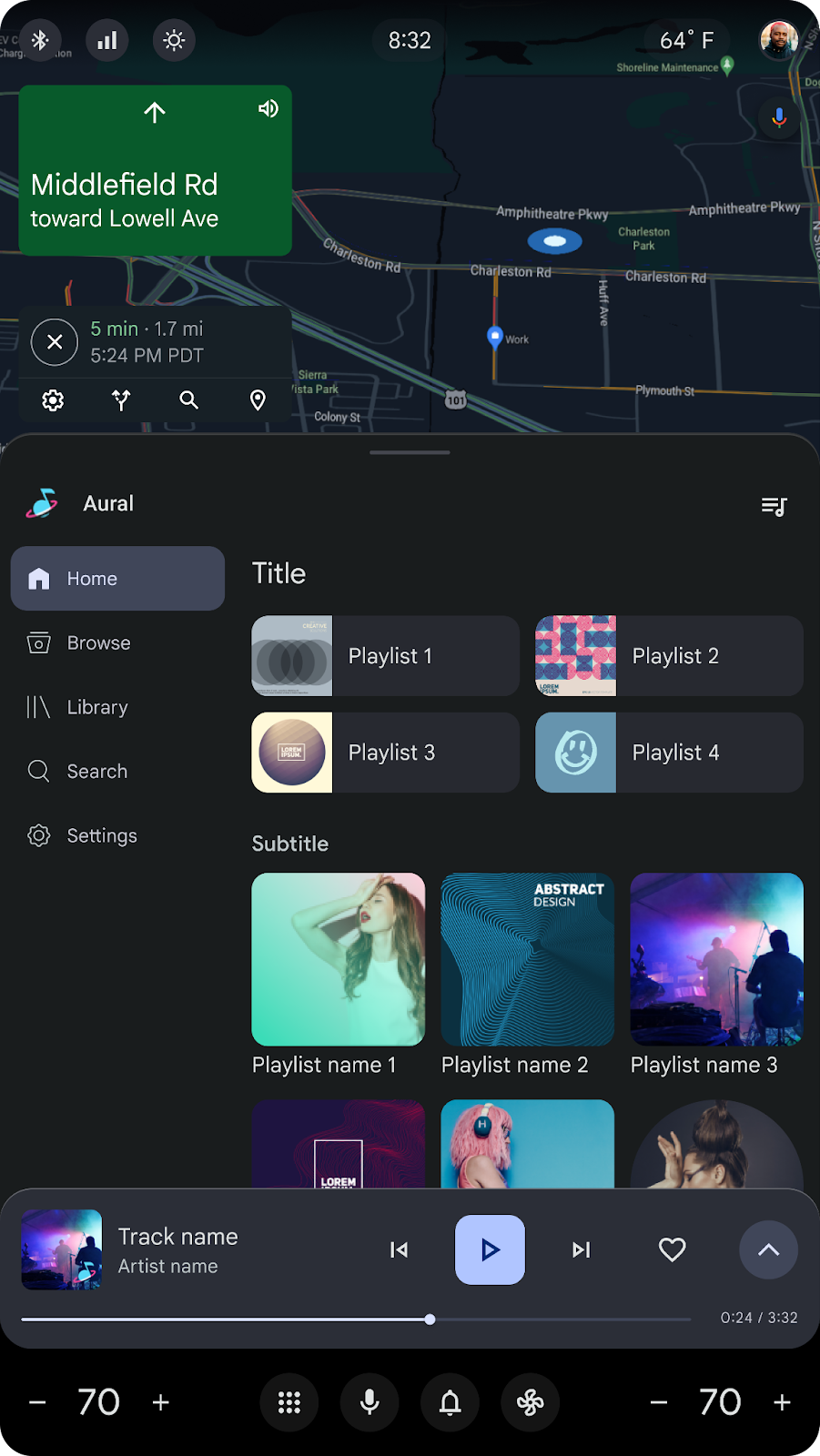
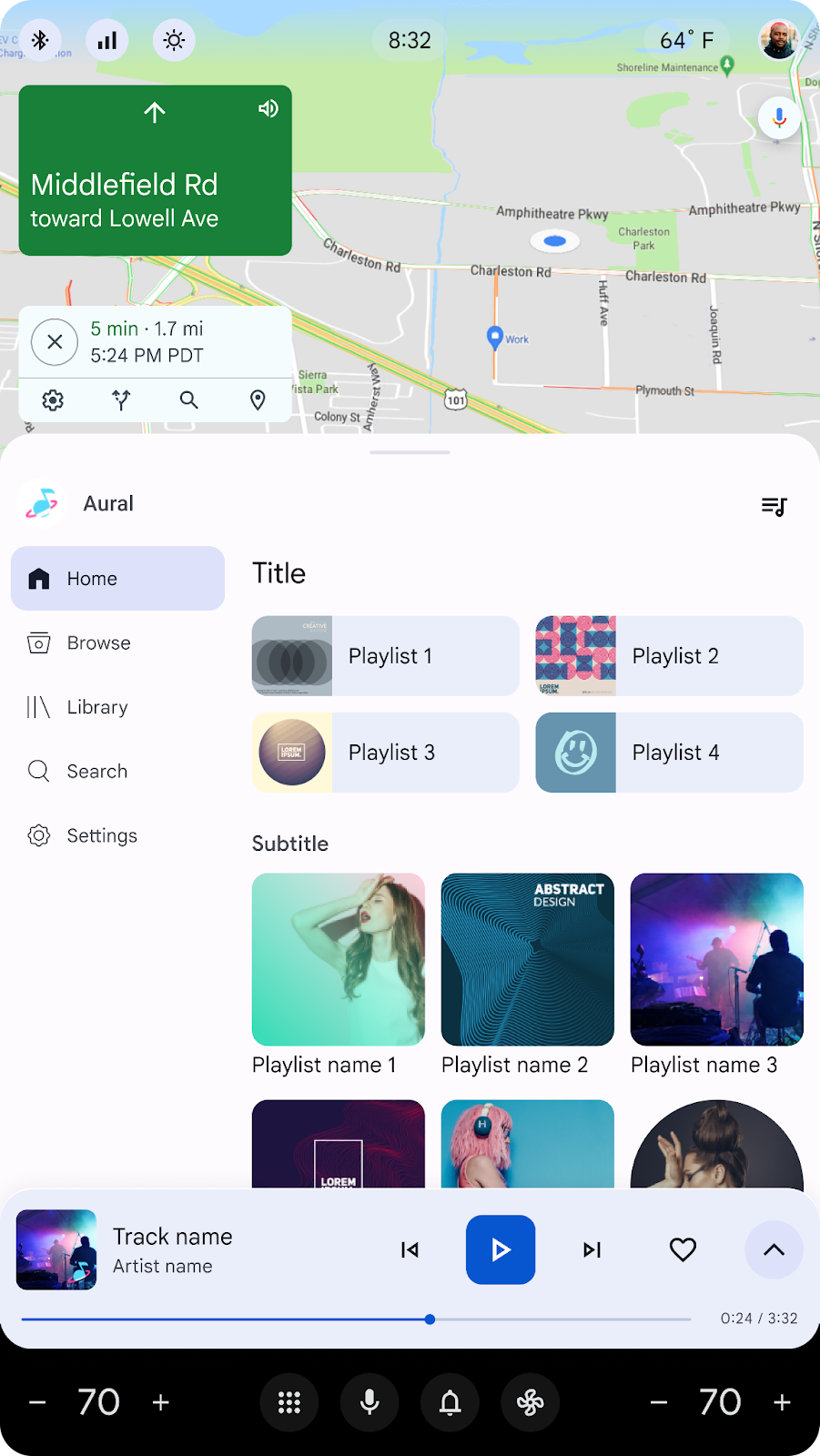
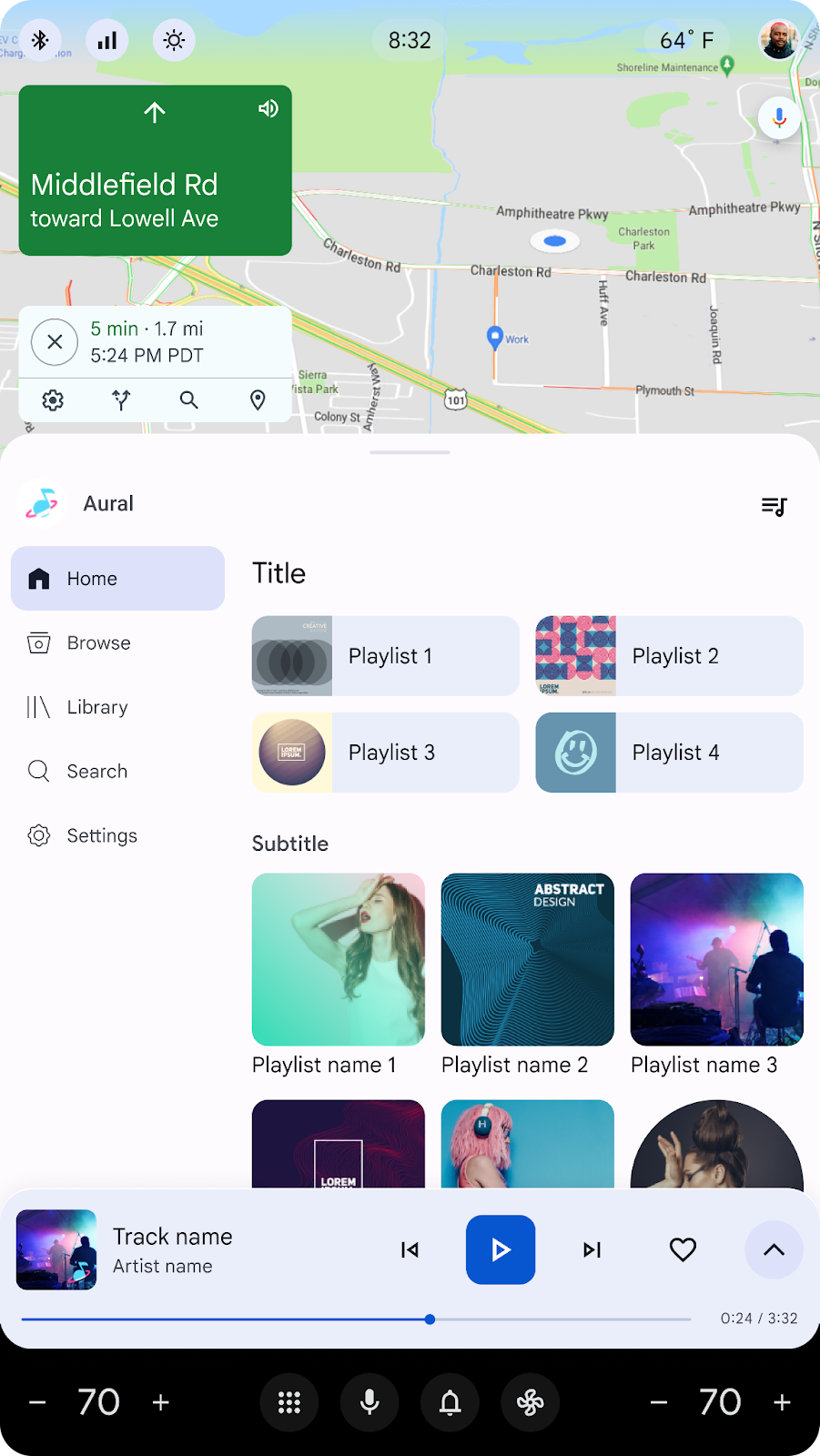
Use o tema escuro à noite ou em condições de pouca luz para reduzir o brilho. Saiba mais sobre a visibilidade à noite.
Use o tema claro para ajudar motoristas e passageiros a ver as telas do carro sob luz solar direta. A navegação do sistema pode permanecer preta para combinar com o hardware.
